9 tipp a választott és működő SSD, chip orosz
SSD-meghajtó van egy előnye más kiegészítő számítástechnikai berendezések, ha a napi munkát el kell végezni gyorsabb. Azonnali adathozzáférés felgyorsítja a letöltést, a programok elindítását, és végső soron a válasz minden klikk az egérrel, amikor dolgozik.
Általában az előnyök sokkal szembetűnőbb, mint cseréjekor a processzor vagy a memória. Azonban sokan vannak zavarodva a munkahelyen, és tartja őket folyik: SSD-meghajtókat úgy tűnik, túl drága és túl kevés kapacitás egyetlen lemezen. Ezen kívül sok felhasználó szeretné elkerülni időigényes az operációs rendszer újratelepítése.
Nem az utolsó szerepe van egy kevés a megbízható statisztikai adatok a tényleges élettartamát SSD-meghajtók, flash memória sejtek, amelyekre egy bizonyos kopás elve miatt a munka. Megmutatjuk, hogyan lehet megkerülni ezeket a nehézségeket, nem számít, hogy használ már SSD-meghajtót, vagy akár nem mer menni annak alkalmazása.
A vásárlástól a művelet
Az kell figyelni, hogy néhány pontot, amikor kiválasztja az optimális SSD-meghajtót, és mielőtt üzembe helyezése, bekezdésben meghatározott 1-5. Ez ki a rendszer, és a beállítások meghatározzák, hogy melyik SSD tetszik a legjobban, és hogyan lehet frissíteni SSD-meghajtót.
A folyamat működik, úgy véljük, a 6. lépéstől Ebben az esetben is vannak bizonyos különbségek a hagyományos adattároló merevlemez-meghajtók, például a fájlok törlésével vagy hibaelhárítás.
1 legjobb Universal Hard Drive
A legtöbb felhasználó, aki akar lemondani a mágneses merevlemez vagy SSD-meghajtó a régi kis térfogatú, érdemes odafigyelni a SATA-meghajtók SSD Class 500 GB. Rendelkezésre állnak áron 13 000 rubelt. és, mint általában, hogy elegendő hely az operációs rendszer, a programok és a felhasználói adatok. Testük 2.5 inch méretű felhasználásra alkalmas notebook és asztali számítógépek.
Annak ellenére, hogy a SATA-3 interfész korlátozza az adatátviteli sebesség akár 600 MB / s, SATA-SSD adatátvitelre 4-5-szor gyorsabb, mint a mágneses merevlemezek. Modern SSD garantálni legalább 3 éve vannak kialakítva, a gyártó által írható adatmennyiség, amely normál használat során gyakran úgy érik legkorábban 10 év után.

2. Ha értékeli a teljesítményét csak
Ha biztos akar lenni abban, hogy a leggyorsabb SSD-meghajtót, akkor kell használni a PCI Express 3.0, ahelyett, hogy a SATA, ami a legtöbb esetben magában foglalja a használata egy alaplap Intel Skylake.

Jelenleg két ilyen termékeket. Intel SSD 750 (400/1200 GB, mintegy 36 000 -. 98000 RUB) egy eltávolítható modult a PCIe slot a számítógépen. Samsung SSD 950 Pro (256/512 GB, mintegy 17 000 -. 29 000 rubelt) formájában létezik tényező M.2, és jön egy kompatibilis számítógép alaplapja és skylake-laptopok M.2 nyílásba.
Az adatátviteli sebesség (meghaladja a 2 GB / s) 3-4-szor nagyobb, mint a SATA-SSD meghajtók, de napi használat érezni fogja ez az ő előnye, kevésbé kifejezett, mint az átmenet a HDD SATA-SSD.
3 operációs rendszer átállítása SSD meghajtó
Telepítése előtt az SSD kell gondolni a lehetőségeket és módszereket átadása a jelenlegi rendszer a régi meghajtóról az új SSD. Jobb teljesítmény várható a telepítés után az operációs rendszer, helyezze vissza a programokat, majd másolja a fájlokat. „Tükrözés” a régi meghajtóról az új SSD sokkal könnyebb, de ez nem mindig működik.
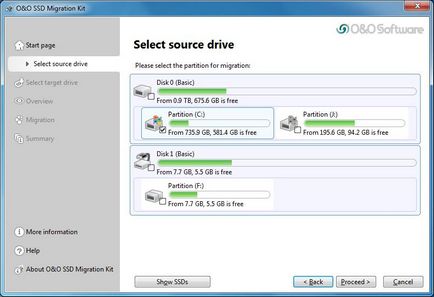
A legegyszerűbb módja annak, hogy át a Windows, hogy egy eszköz OO SSD Migration Kit vagy szoftvert a gyártó által szállított (pl Samsung Adatáttelepítés). A kudarc, a haladó felhasználók kipróbálhatják Clonezilla lemez klónozás programot (clonezilla.org), megjelent a Live CD-t. Minden esetben először rá kell csatlakoznia egy új SSD-meghajtó rendszert.

A számítógép, meg kell használni egy ingyenes SATA-port. Mivel a laptopok csak egy rekesszel mérete 2,5 hüvelyk, és SATA-csatlakozó, nekik megszerezni a szükséges külső ház 2,5 hüvelykes csatlakozó USB 3.0 (850 rubelt.) Vagy használja SATA-USB adapter, például " telepítőkészlet SSD »Samsung cég. Adatátvitelre kell csatlakoztatni SSD és azt követően hozott, hogy egy merevlemez, mint egy külső meghajtó.
4 HDD és SSD a laptop
A legtöbb notebook számítógépek egy meglévő HDD-meghajtót csak SATA-SSD szabványos ház forma tényező 2,5 hüvelyk. Ha a laptop van szerelve egy optikai meghajtó, ez gyakran előfordulhat, hogy cserélje ki az adaptert OptibayHD, amely összeköti a SATA SSD 2,5 hüvelyk.

Bizonyos körülmények között, a laptop is kap további mSATA SSD modulként vagy M.2. Akkor meg beírni a modell a laptop Advisor eszköz eszköz www.crucial.de oldalon. Ha ez fog szerepelni modulok M.2 és mSATA SSD, arra utal, hogy a számítógépen. Határozzuk meg a használati útmutatót laptop helyen M.2 és mSATA slot és telepíteni az SSD-meghajtót az utasítások szerint.
5 Állítsa stacionárius PC
A klasszikus eset gyakran nincs hely telepíteni egy kis SSD-meghajtók. Rekeszek Beépítési 2,5 hüvelykes SATA-SSD - ritka vendég PC házak (például ház Sharkoon S28). Egyes esetekben a hátlap szerelési alaplap nyílások vannak kiképezve, amelyhez a SSD-meghajtó lehet csavarozni.

Ha nem, akkor telepíteni egy merevlemez segítségével a vezetők az öbölben 3,5 hüvelyk. Azonban, a legtöbb esetben elegendő, hogy rögzítse SSD két csavarral az oldalfalon 3,5 hüvelykes meghajtó. Nincs probléma az M.2 modellek: vannak szerelve közvetlenül az alaplapon.